どうも。ゆっぺ(@greenvip_jp)です。
私の毎朝のルーティーンが、カーテンを開けて朝日を浴びること。朝日を浴びることで体内時計がリセットされ、気持ちのいい朝を迎えられます。
しかし、できることなら起きてから朝日を浴びるのではなく、朝日で自然と目を覚ましたいところ…

ゆっぺ
自動でカーテンを開閉できる装置なんてあったら便利なんだけどなぁ…
そんな夢のような製品が、スマートホーム専門家の「SwitchBot」より登場しました。
それが『SwitchBot カーテン』。

この装置を自宅のカーテンレール(ポール)に装着することで、自動でカーテンの開閉ができてしまいます。
実際の様子がこちら。

自動で動いてる…!!!
レールに取り付けられた装置がポールを這うように動き、設定された距離まで自動で移動する仕組みです。
AlexaやSiriなどの音声操作や、アプリを使ったスマホ操作にも対応しており、直接手を下さずにカーテン操作を行うことが可能です。
また、SwitchBot カーテンには光センサーが搭載されており、日昇日没に合わせての自動開閉も可能。朝日を自動で感知するので、日昇と共に目を覚ませます。

ゆっぺ
朝日で気持ちよく目覚めたい人におすすめのスマートホームアイテムです!!
この記事では、音声・スイッチで自在にカーテンを開閉できる装置『SwitchBot カーテン』のレビューをしていきます。
この記事は、メーカー様より製品を提供いただき作成しています。
もくじ
SwitchBot カーテンの概要

SwitchBot カーテンは、スマートホームアイテムを取り扱うメーカー「SwitchBot」の製品です。
他のSwitchBot製品も我が家では取り入れており、自動でリモコン類を操作できる「SwitchBot ハブミニ」や、ボタンを自動で押してくれる「SwitchBot ボット」など、スマートホームを加速するアイテムがSwitchBot社では多数取り揃えられています。
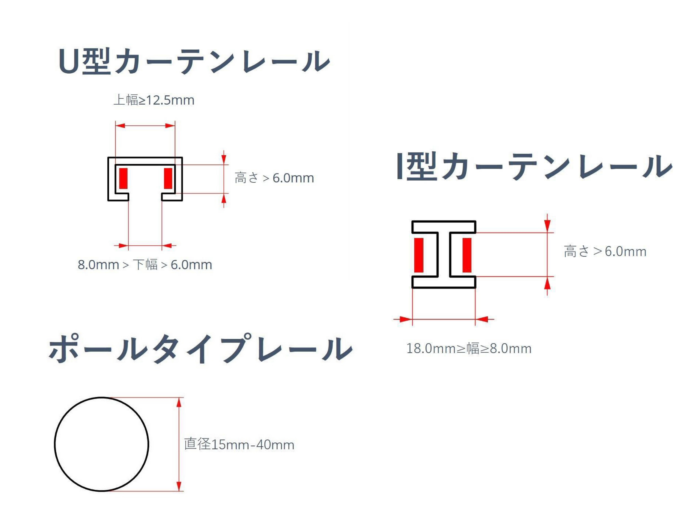
対応するカーテンレールは「U型カーテン」「I型カーテン」「ポールタイプカーテン」の3種類。ほぼ全てのカーテンレールに対応します。




私の家はポールタイプ(装飾型)なので、ポールタイプのSwitchBot カーテンを取り付けます。

開封していきます。

- SwitchBot カーテン 本体
- フック(ポールタイプ)
- ホルダー(ポールタイプ)
- USB Type-Cケーブル
- クリップ
- ピン
- 取扱説明書

こちらがSwitchBot カーテン本体。
手触りはサラッとしたマットな質感です。

横から見るとこんな感じ。
ポールタイプはポールを鷲掴みするよう、ホルダーがカーブした形状です。
ホルダーの背後にストッパー付きのフックアームが取り付けられているので、ポールの厚みに柔軟に対応できます。

背面は、上からリセットボタン、充電ポート、光センサー。


付属のUSB-Type-Cケーブルで本体充電ができます。充電中は光センサーが白色に点灯します。
本体は約10時間でフル充電でき、1回のフル充電で約8ヶ月使用できます。


付属のクリップはこういったタイプのカーテンで使用するのですが、自宅のカーテンはリングで吊り下げるタイプなので、今回は使用しません。

ゆっぺ
実際に取り付けていきます!
SwitchBot カーテンの取り付け・設定方法
取り付け方法(ポールタイプ)
- STEP
ホルダーを外す
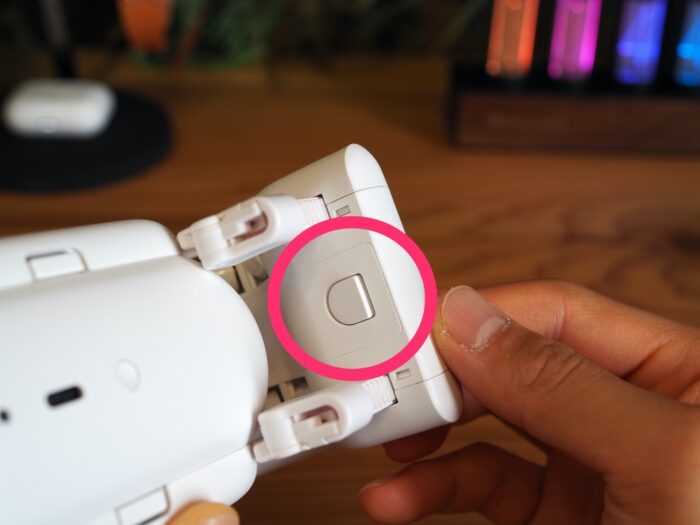

はじめに、ホルダーを本体から取り外します。
裏側のボタンを押しながら、上に引き上げます。
- STEP
ストッパーを引っ掛ける

次にストッパーを引っ掛けます。
ポールの厚みに対して適切な挟み具合をガイドする役割を持っています。
両サイドに「RL」の記載があるので、爪を引っ掛けて外します。

両手でグッと押し込み、フックの隙間にストッパーを引っ掛けます。

ゆっぺ
結構固いので、思い切り押し込んでください。

引っかかると、このような感じになります。
- STEP
ポールに取り付ける

カーテンポールに本体を取り付けます。
本体はカーテンの裏側に来るように設置するので、取り付けやすいように端のカーテンのフックを外します。

ホルダーをフックアームに挿し込み、ギュッと押し込みます。
挟んだと同時に、ストッパーが自動的に外れます。
- STEP
取り付け完了

外した端のカーテンを元に戻し、取り付け完了です。

両開きカーテンの場合は、両側に本体を設置します。
取り付け失敗例
説明書を全く読まないで取り付けた結果、いくつか重大なミスをしたので、同じような失敗をしないよう失敗例を共有します。
本体をカーテン前面に取り付けた

本来カーテン背面に設置するものを、前面に設置してしまいました。
これでも一応動作はするのですが、本体背面の光センサーが一切機能しなくなります。
光センサーで日光を感知するので、必ずカーテン背面に設置するようにしましょう。
ストッパーを使わなかった

ストッパーを使わないで取り付けた結果、ホルダーが外れなくなってしまいました。
ストッパーは適度な挟み具合をガイドするものなのに、私はそれを一切無視し、力いっぱいホルダーを押し込みました。ガイドなしに押し込んだことにより、圧力でホルダー背面のボタンが一切機能しなくなり、ポールから本体を取り外せなくなりました。
ポールに取り付ける際はストッパーを必ず使用し、それ以上の力で挟み込まないように注意してください。

ゆっぺ
説明書はしっかり読みましょう…
設定方法(アプリ)
- STEP
アプリをインストール
本体を取り付けたら、アプリで本体設定を行います。
App Store、Google Playより「SwitchBot」アプリをインストールします。
- STEP
デバイスを追加
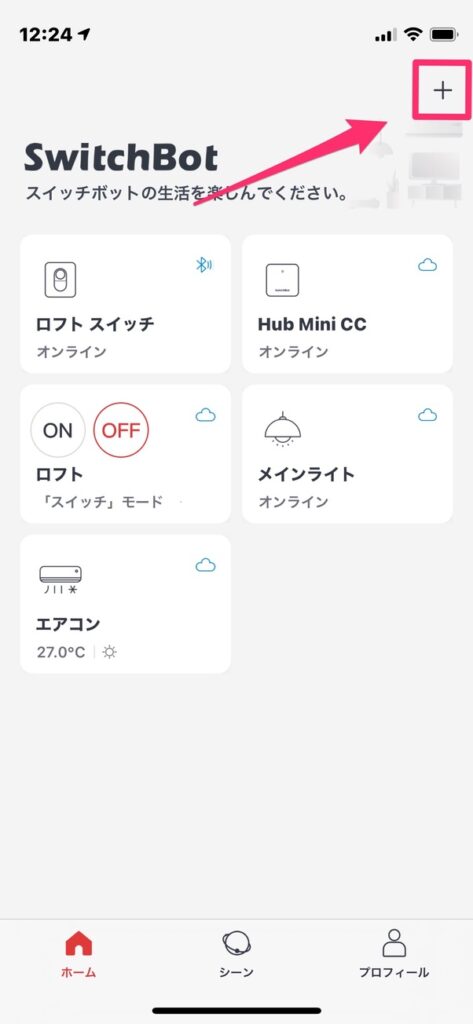

アプリを開くと、このような画面が表示されます。ここには登録済みのSwitchBot製品が表示されます。
まずは、画面右上の+ボタンを押し、カーテンを選択します。
- STEP
ペアリングする

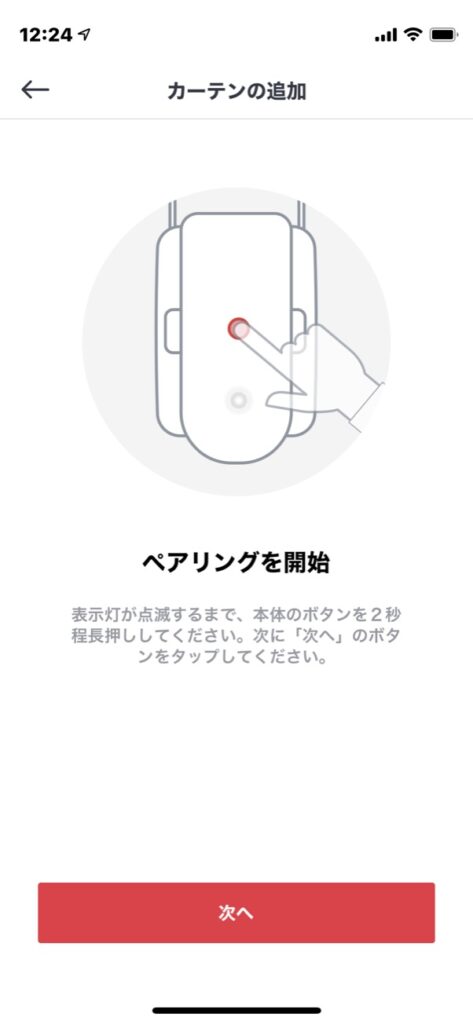
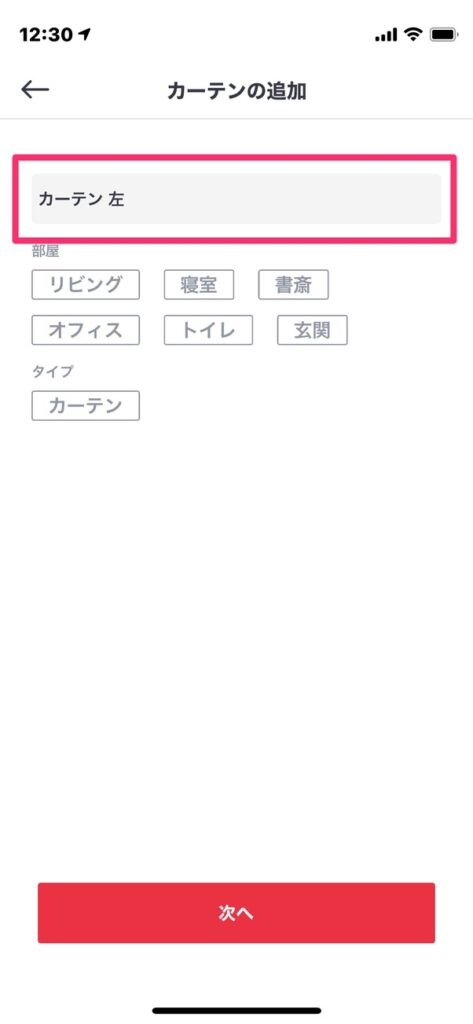
ペアリング画面に移行するので、SwitchBotカーテン本体の背面にあるリセットボタンを長押しし、ペアリングします。(白灯で点滅)
ペアリングすると、装置の名称を決める画面に移行します。私は覚えやすいように「カーテン 左」と入力しました。
- STEP
カーテンの種類を選択
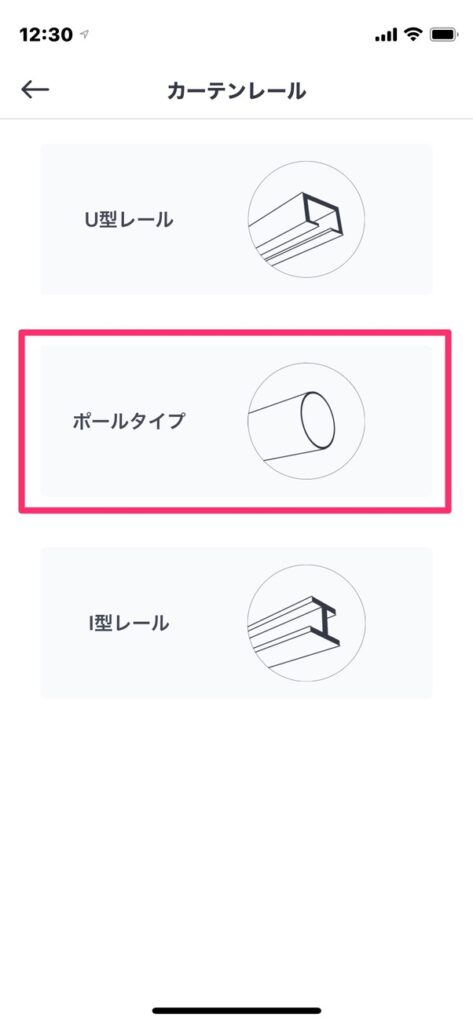
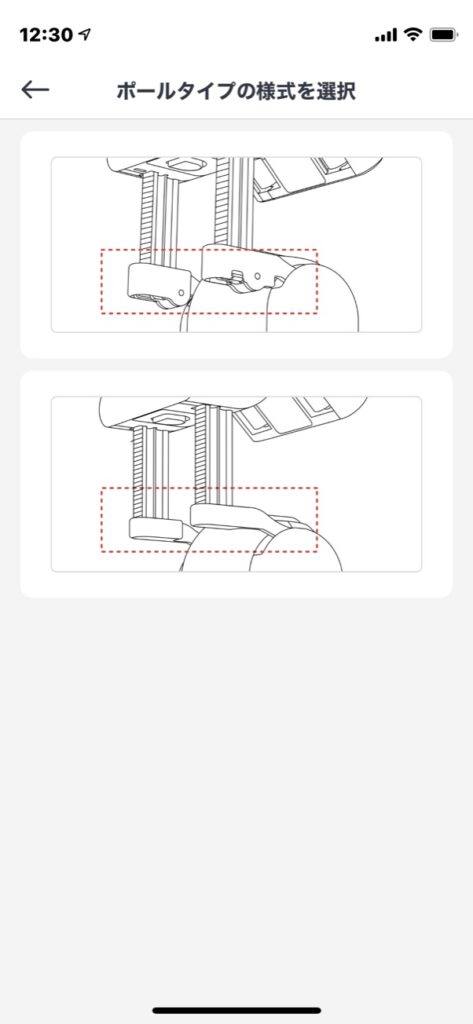
次に、レールを選択する画面が表示されます。
今回はポールタイプを選択します。
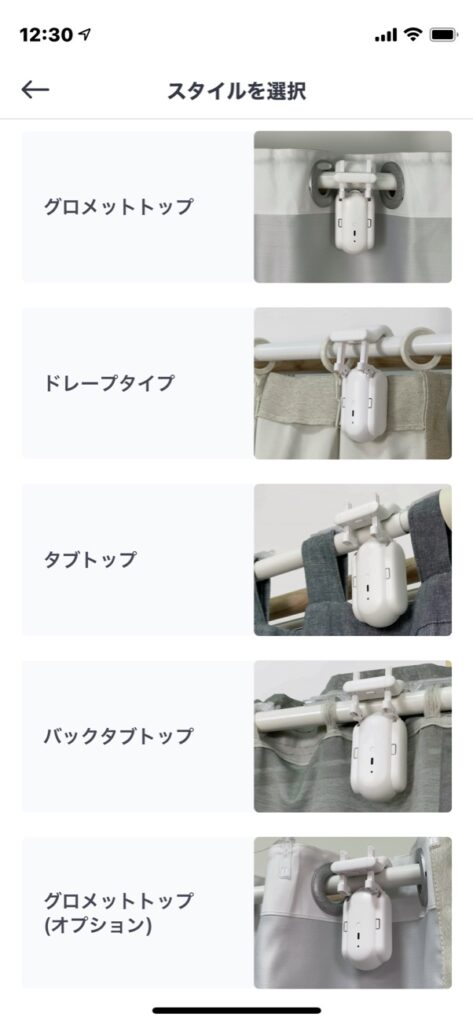
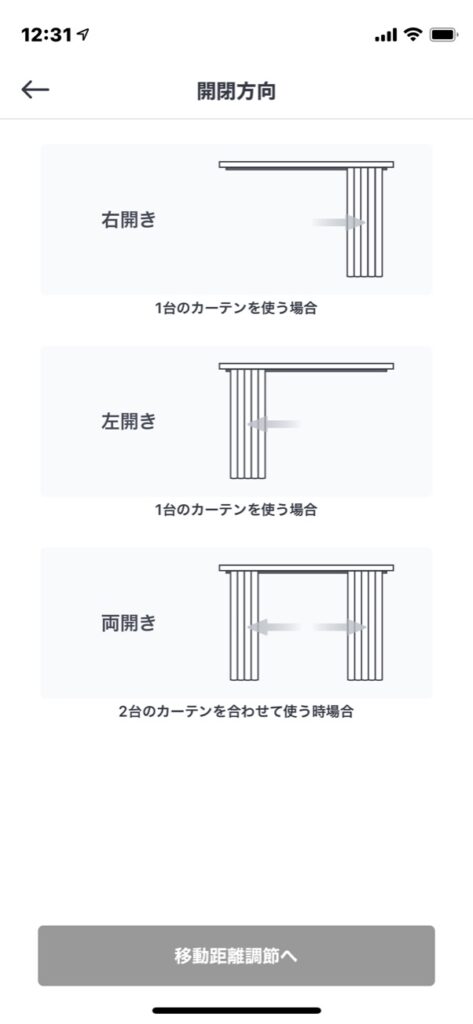
ポールタイプを選択すると、さらに細かくポールタイプカーテンの種類が表示されます。
私の場合は「ドレープカーテン」なので、こちらを選択します。
開閉方向については、自宅のカーテンに合わせて選択してください。(今回は両開きです)
- STEP
反対側のカーテンを追加する(※両開きの場合)

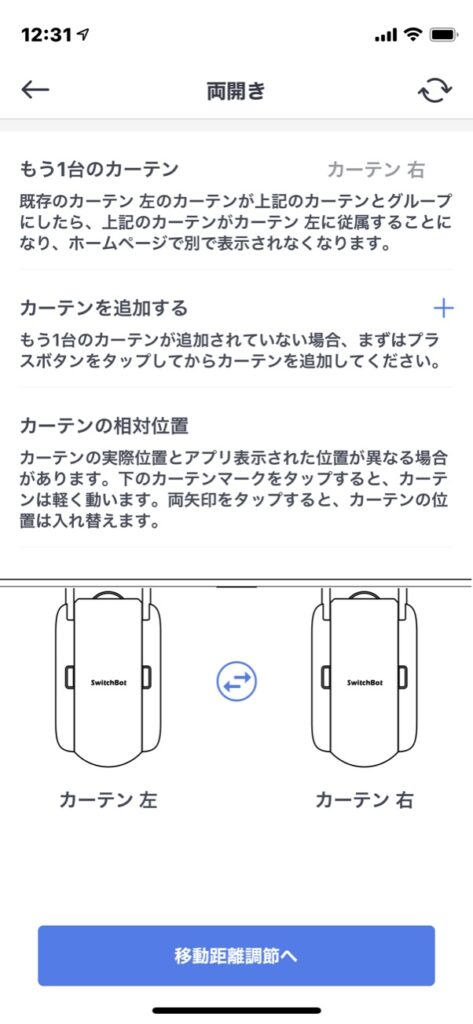
両開きを選択すると、本体の配置を選択する画面が表示されます。
しかし、現段階では左側のカーテンしかペアリングされていない状態なので、カーテンを追加するボタンを押し、もう1台もペアリングします。
後は左右の位置を決め、移動距離調節へ進みます。
- STEP
移動距離を調節する
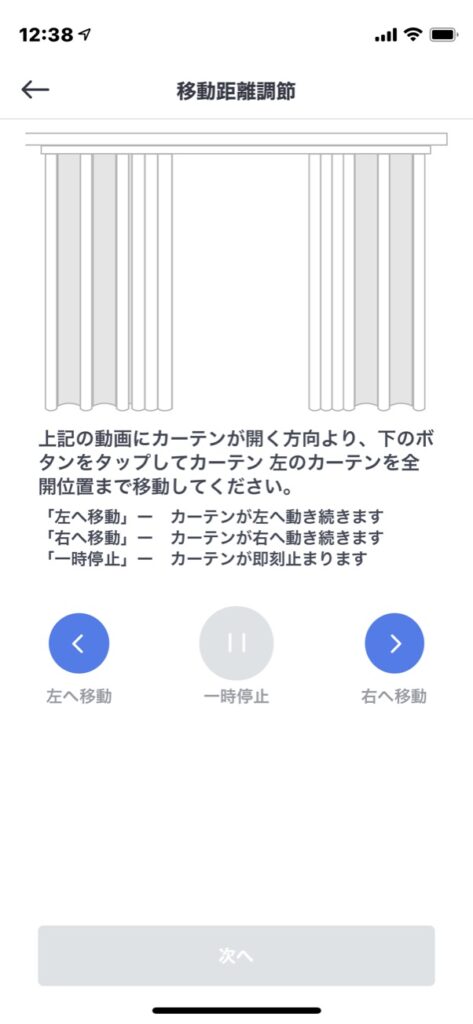
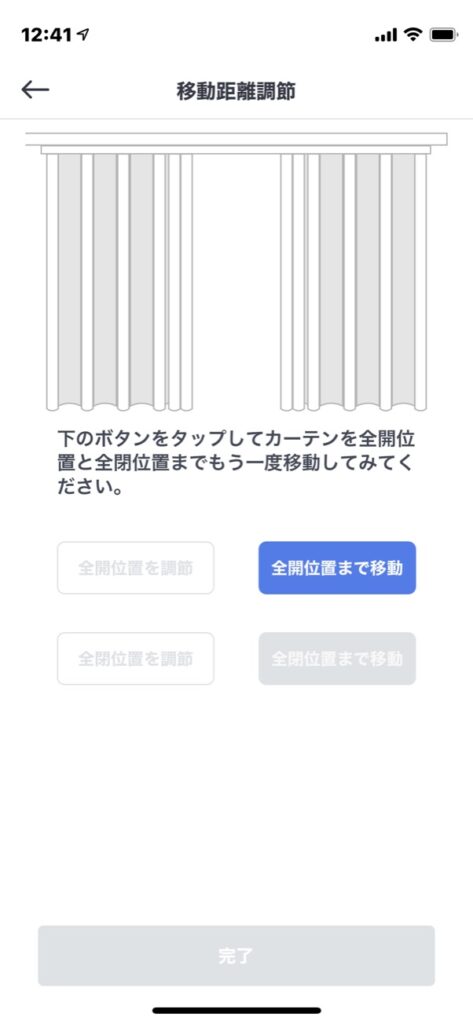
左右のカーテンの開閉位置(移動距離)を調節します。
こちらの設定は今後も変更が可能なので、気楽に設定しましょう。
- STEP
設定完了
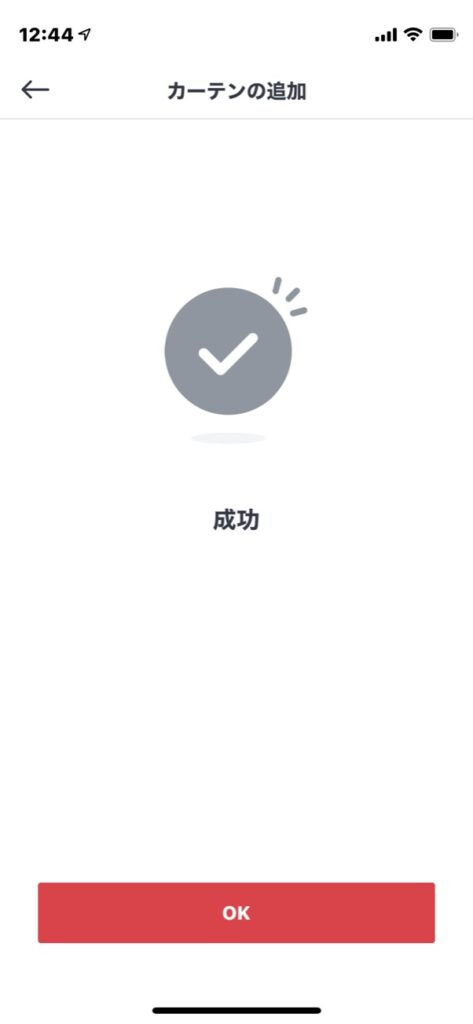
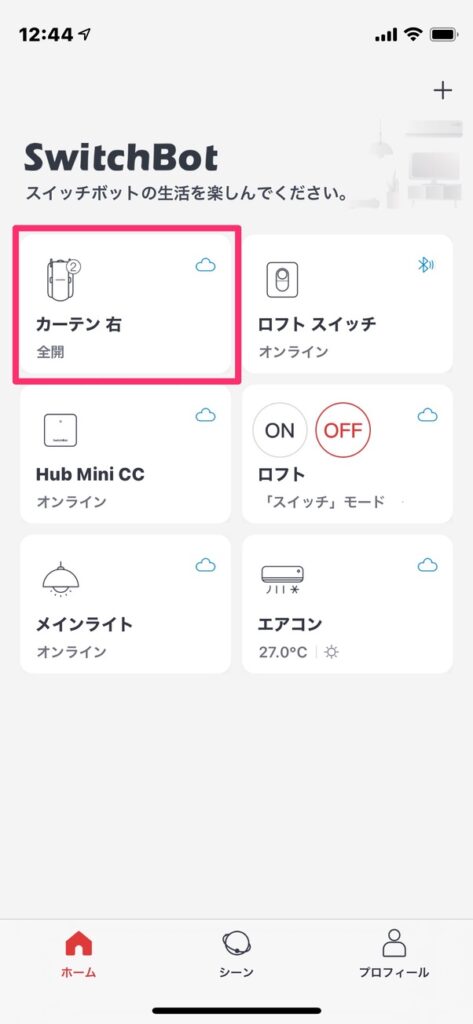
移動距離調節が完了すると「成功」と表示され、最初の画面に「カーテン」が追加されます。
これで、SwitchBotカーテンの設定は完了です。
SwitchBot カーテンの機能一覧
SwitchBot カーテンの便利な機能を紹介します。
音声操作・スマホ操作
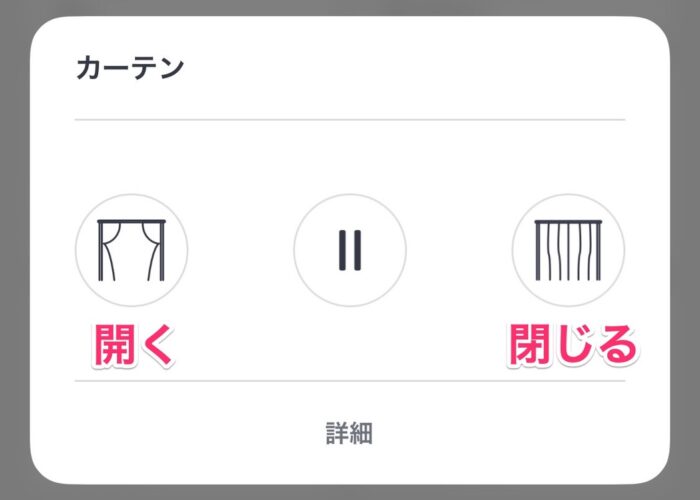
SwitchBot カーテンは、音声・スマホ操作に対応しています。
スマホ操作の場合、SwitchBotアプリを開き「カーテン」を選択するとこのようなポップアップが表示され、「開く」「閉じる」を簡単に操作できます。

ゆっぺ
カーテンにスマホを向ける必要もないし、押すだけで操作できるから凄く楽!
音声操作の場合、「Alexa」「Googleアシスタント」「Siri」「IFTTT」「LINE Clova(Beta)」に対応しており、それぞれ音声コマンドで開閉ができます。(別売りの「SwitchBot ハブミニ」が必要です)
タッチ・ゴー
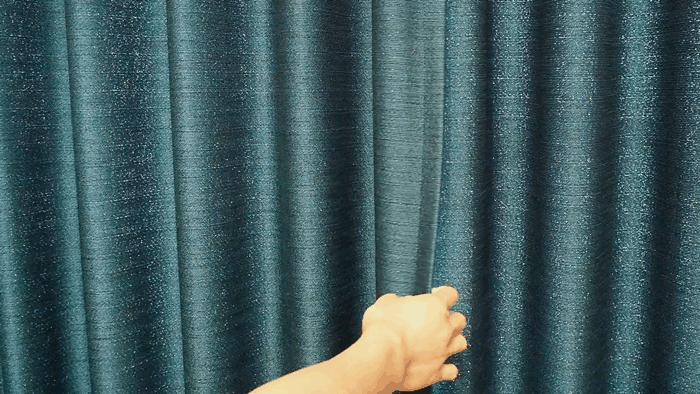
タッチ・ゴーは、カーテンを少し開くと自動で全開してくれる機能。5cmを超えて引けば、タッチ・ゴーが作動します。
荷物を抱えてスマホを持てない時や、カーテンに触れたほうが早い位置にいる時に便利な機能です。
光センサー
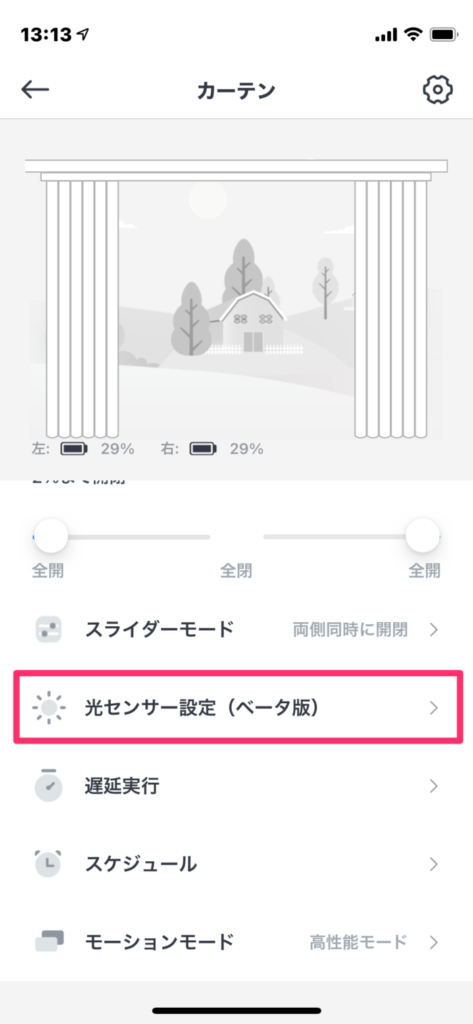
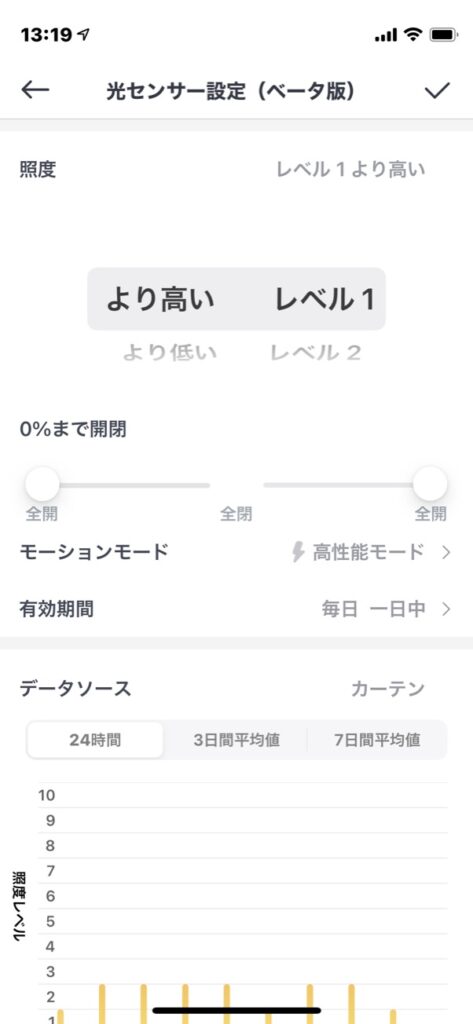
光センサー機能は、日昇日没に合わせて自動開閉できる機能。SwitchBot カーテンの背面にある光センサーで、光を感知します。
朝日と同時に目を覚ましたい人、夕方は自動でカーテンを閉めたい人におすすめの機能です。
それぞれ光の強さを調節できるので、完全に日が昇ってからカーテンを開くなんてことも可能です。

ゆっぺ
季節によって日昇時間が異なるけど、光センサーなら自動で感知してくれる!
スケジュール
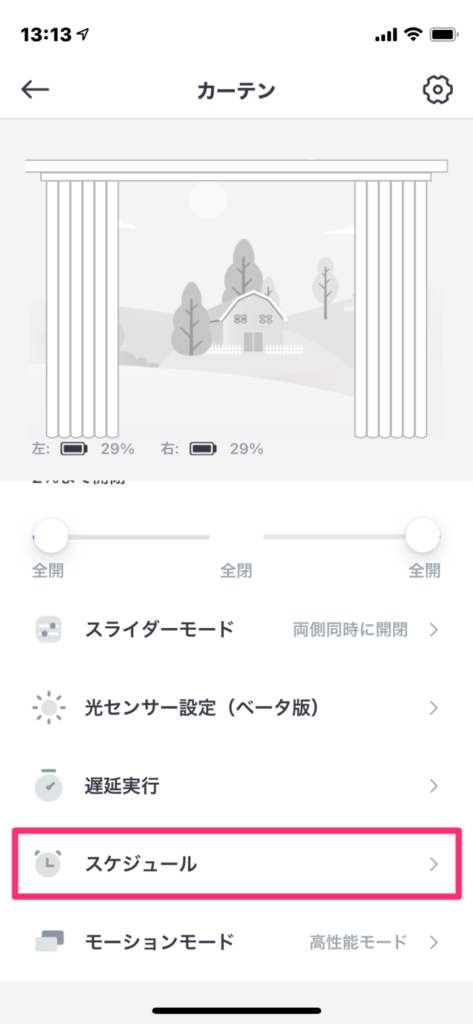
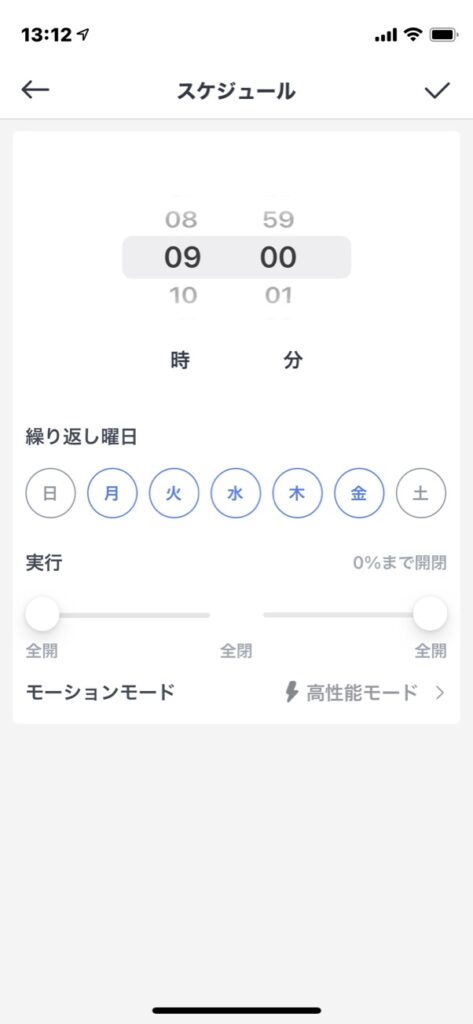
スケジュールは、時間や曜日によって自動開閉を指定できる機能。
平日は朝6時にカーテンを開け、休日は8時にカーテンを開けるなど、細かい設定も可能です。
リモートボタン

別売りのリモートボタンを使用して、直感的に開閉できる開閉できる機能。
このリモートボタン、めちゃめちゃ便利なので是非一緒に購入することをおすすめします。(断言)

ボタンは非常にシンプルで、「開ける」「閉める」のみ。
今回はカーテンでの使用ですが、別売りの「SwitchBot ボット」でも適応できる汎用性のある装置です。
SwitchBot カーテンをレビュー
SwitchBot カーテンの実際の使用感をレビューしていきます。
自分で開くのと比べて段違いに楽

カーテン自動開閉について、自分で開くのと比べて遥かに楽に感じます。
通常、カーテンを開くにはカーテンの位置まで足を運ばなければならないのですが、SwitchBot カーテンの場合は家中どこからでも操作ができるのでとても楽。

ゆっぺ
カーテンの閉め忘れなんかにもすぐ対応できる!

私の家の場合「レールの滑りが悪いポールタイプ」+「丈2.2m」の激重カーテンなので、開けるだけでも一苦労。
これを自動でやってくれるなんて、もうSwitchBot カーテンなしの生活には戻れません。
動作音は少し気になる
みなさんも気になっているであろう動作音ですが、動作中は「ウィィィィィィィン」とモーター音が若干鳴ります。
私は全く気になりませんが、気になる人は耳障りな音かもしれません。

ゆっぺ
人によっては、朝日で起きる前にこの音で目が覚めてしまうかも…
そんな人のために、SwitchBot カーテンではモーションモードを選択することができます。
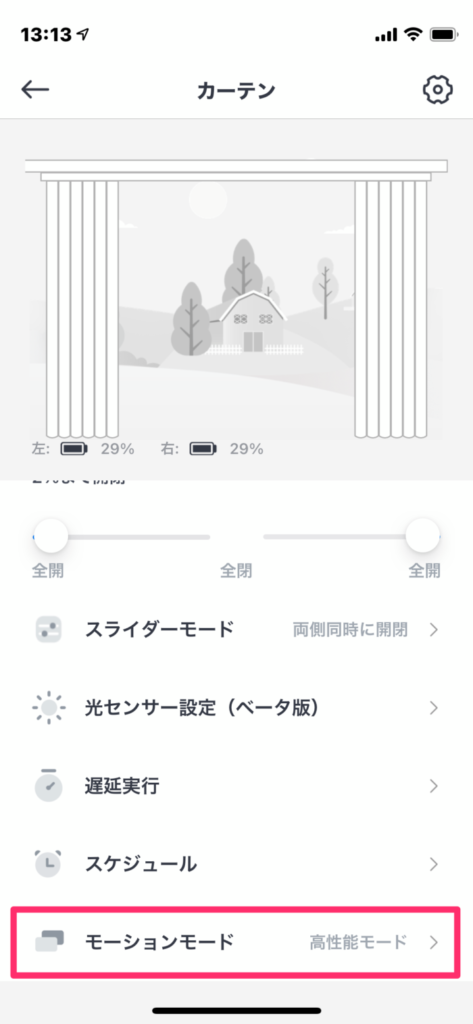
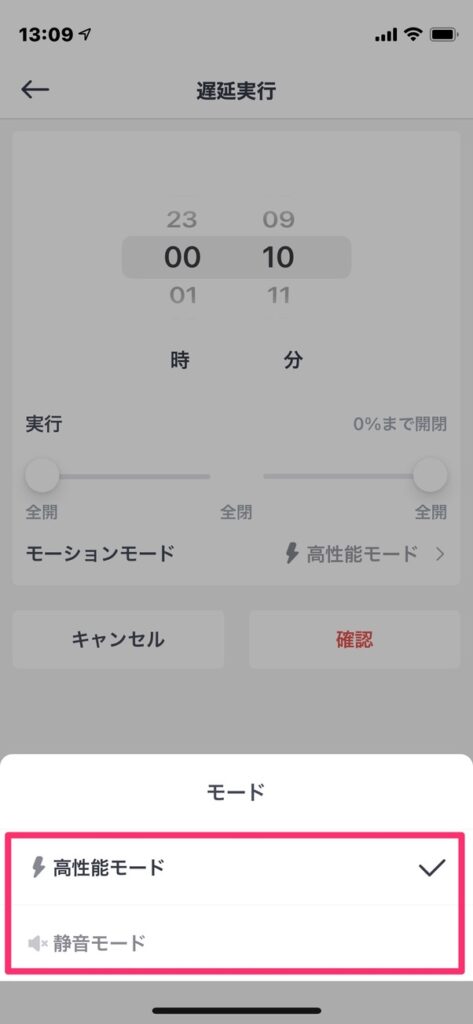
高性能モードと静音モードを選択できます。
- 高性能モード → 音は大きいが、動きが速い
- 静音モード → 動きは遅いが、音が小さい
音が耳障りな人は、静音モードで運用することをおすすめします。
バッテリー持ちについて

バッテリーについては、最大8ヶ月持続します。
バッテリー状況については、SwitchBot アプリで確認ができます。
しかし、充電のたびにレールから本体を外し、ケーブルで充電するのは面倒ですよね…
そんな人におすすめなのが、SwitchBot ソーラーパネル。

SwitchBot カーテン専用の製品で、これを本体に取り付けると太陽光で充電ができてしまいます。
後ほど詳しく紹介しますが、充電が面倒な人は間違いなく買っておいた方が良いアイテムです。
見た目は特に気にならない

カーテンは部屋のインテリアの一部でもあるため、取り付けた後の見た目も大事。
基本的に本体はカーテンの裏側にくるので、正面からだと「何か付いているな…」くらいの感覚です。
本体カラーに「ホワイト」と「ブラック」の2色が取り揃えられているので、部屋に馴染みやすい方を選ぶと違和感なく取り付けられると思います。
SwitchBot カーテンの便利なオプション品
SwitchBot カーテンと一緒に使うと便利なオプション品を紹介します。
SwitchBot ソーラーパネル

SwitchBot カーテンの面倒な充電を自動化できるアイテム『SwitchBot ソーラーパネル』です。
SwitchBot カーテンの背面に取り付けることにより、太陽光で本体の充電が可能になります。


裏面には、取り付け用の爪と突起した充電端子が取り付けられています。
- STEP
爪を引き出す

ソーラーパネル背面にある爪2箇所を引き出します。
- STEP
フックの隙間に引っ掛ける


SwitchBot カーテン本体のフックアームを持ち上げ、その隙間にソーラーパネルの爪を引っ掛けます。
これを左右行います。
- STEP
充電端子の挿し込み

最後に、ソーラーパネルの充電端子が本体のポートにしっかり接続されているか確認します。
これで取り付け完了です。

ポールへの取り付け方法は同じで、ソーラーパネルを本体に取り付けたら後はホルダーで挟むだけ。
十分な日光で照らされていれば、自動で本体充電を行います。

ゆっぺ
SwitchBot カーテン本体をレールから外すと再設定が必要になるので、永久に付けっぱなしでいられるようソーラーパネルは必須アイテムです!
SwitchBot ハブミニ
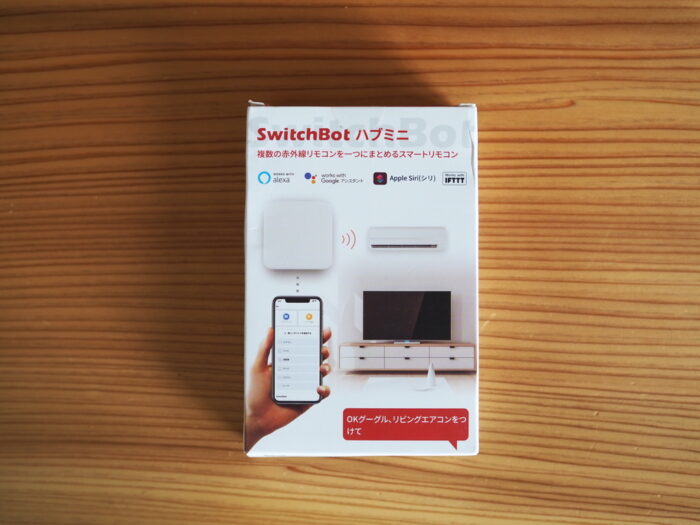
SwitchBot カーテンをAlexaやSiriなどで音声操作するのに必要なのが『SwitchBot ハブミニ』。
音声操作の他に、このハブを中継することで外出先から操作ができたり、部屋のリモコンを全てこの機械に集約したり、何かと便利な中継機的立ち位置です。

本体は指でつまめるほどのコンパクトサイズ。
他のSwitchBot製品とも連携ができ、SwitchBot製品を扱うのであれば絶対に導入したいアイテムの1つです。

ゆっぺ
外出先からエアコン付けたり、お湯を沸かしたり、いろいろできる便利アイテム!
SwitchBot リモートボタン

SwitchBot カーテンの開閉を直感的に行えるようにするのが『SwitchBot リモートボタン』。

「開ける」「閉める」をリモートボタンに記憶させることで、カーテンの開閉を直感的に操作できます。画像ではカーテンに向けて使用していますが、直接向けなくても操作が可能です。

現在「SwitchBot カーテン」と「SwitchBot ボット」の操作に対応しています。
今後対応するSwitchBot製品が増えたら、家中にリモートボタンを配置したいくらい便利なアイテムです。

ゆっぺ
正直、リモートボタンでの操作が一番楽です…
SwitchBot 温湿度計

部屋の温湿度を表示できる『SwitchBot 温湿度計』。
SwitchBot カーテンとの連携では、設定温度に達したらカーテンを開ける・閉めるなどといった操作が可能です。

上部に温度、下部に湿度が表示されています。
普通の温湿度計と異なり、SwitchBot 温湿度計はアプリからも部屋の状況をチェックできます。

壁にも付属のマグネットで貼り付けられ、私はリモートボタンと並べて配置しています。

ゆっぺ
連携しなくても普通に便利な一品!
SwitchBot カーテンのまとめ
以上、音声・スイッチで自在にカーテンを開閉できる装置『SwitchBot カーテン』のレビューでした。
SwitchBot カーテンは、自動でカーテンの開閉ができるだけでなく、日昇に合わせて自動で開いたりスケジュールを設定できたり、様々な機能を搭載したスマートホームアイテムです。
工夫次第で毎日の生活がより快適になること間違いなしです。

ゆっぺ
面倒なカーテンの開閉は全てSwitchBot カーテンにおまかせ!
以上、ゆっぺ(@greenvip_jp)でした。



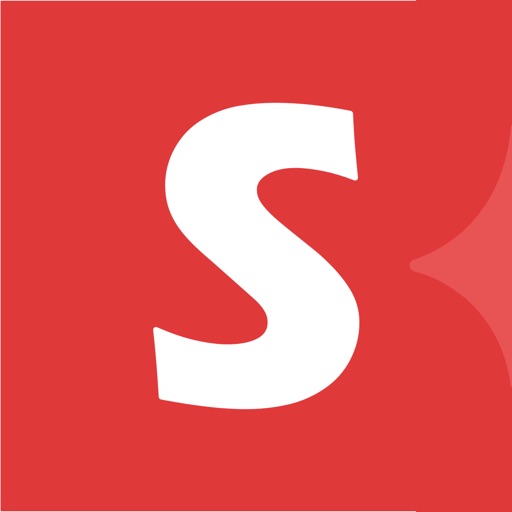









SwitchBot カーテン